
如果你習慣會在瀏覽器開很多分頁標籤,有時候也想整理一下這些網頁,比較土法煉鋼的作法是開另一個瀏覽器、手動把網站一個一個貼過去,或是乾脆利用 OneTab 將現有的分頁直接濃縮在另外一個頁面方便後續使用。除此之外,也有幫你輸出、備份瀏覽器所有分頁網址的工具,像是 Copy All Urls、TabInfoCopy 都很有用,只要點一下按鈕,就能快速將所有開啟的分頁網址通通複製、轉為文字格式。
本文要介紹的「Copy All Tab Urls」是一個免費的 Firefox 瀏覽器附加元件,從外掛名稱就能知道它可以快速複製所有瀏覽器分頁網址,和前面提到的 Copy All Urls 類似,對於要整理開啟的分頁,或是收集資料來說會很方便好用,例如要收集某個主題相關參考資料,將它們打開後放在分頁上,透過這個外掛就能快速複製所有頁面網址。
Copy All Tab Urls 可讓使用者自訂要複製當前視窗的所有分頁網址,或是所有視窗;亦可複製所有分頁網址或僅有網頁網址(選擇後者的話,Firefox 設定頁面或附加元件管理員分頁就不會被複製)。另一個我覺得很棒的特色是 Copy All Tab Urls 能選擇要複製網址、標題加上網址或是 Markdown 語法。
Copy All Tab Urls – 下載 Firefox 擴充套件(zh-TW)
https://addons.mozilla.org/zh-TW/firefox/addon/copy-all-tab-urls-we/
使用教學
STEP 1
以 Firefox 開啟 Copy All Tab Urls 擴充功能頁面,點選「新增至 Firefox」下載安裝。
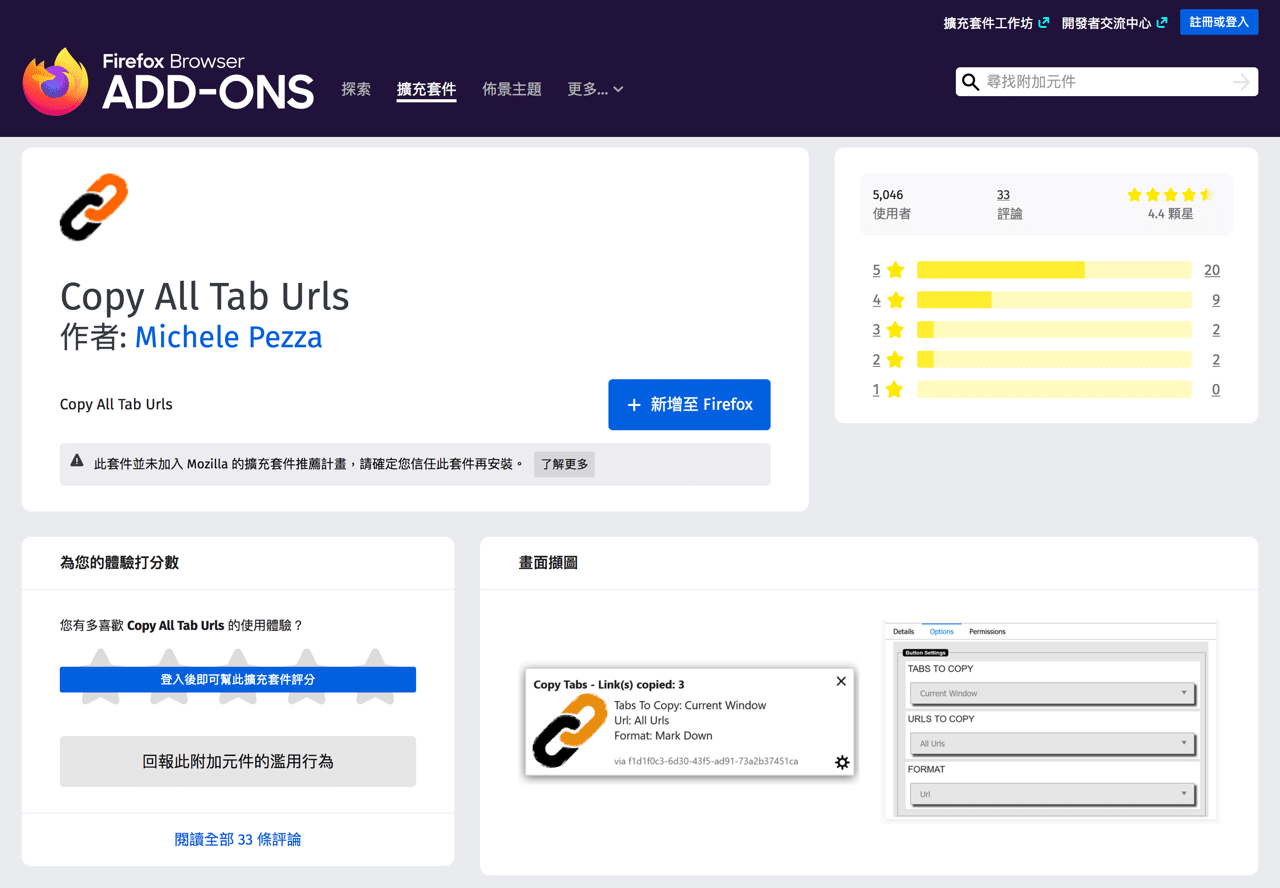
下載後會跳出提示訊息,詢問是否要安裝此外掛,點選「安裝」就能開始使用。
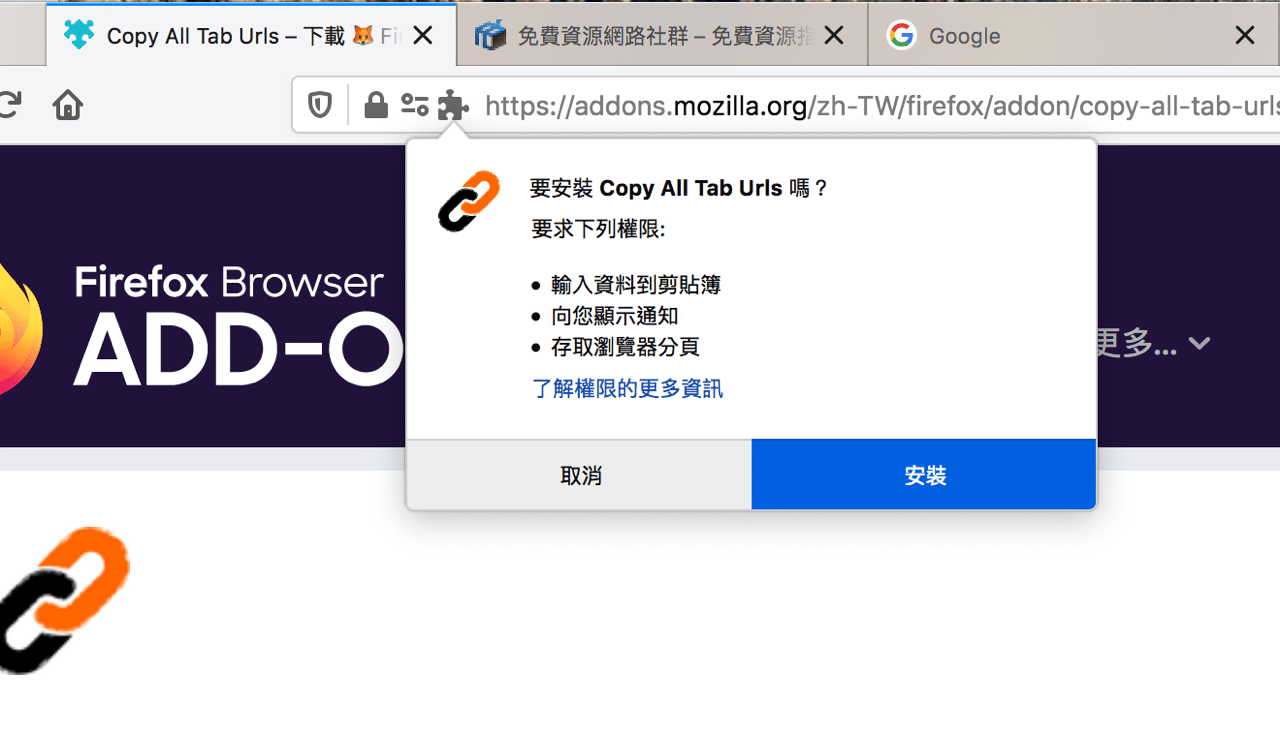
STEP 2
Copy All Tab Urls 使用方式很簡單,點一下附加功能按鈕,就會複製所有開啟的瀏覽器分頁網址,在剪貼簿或其他地方貼上即可看到鏈結,會依照分頁順序顯示,每行一個網址。
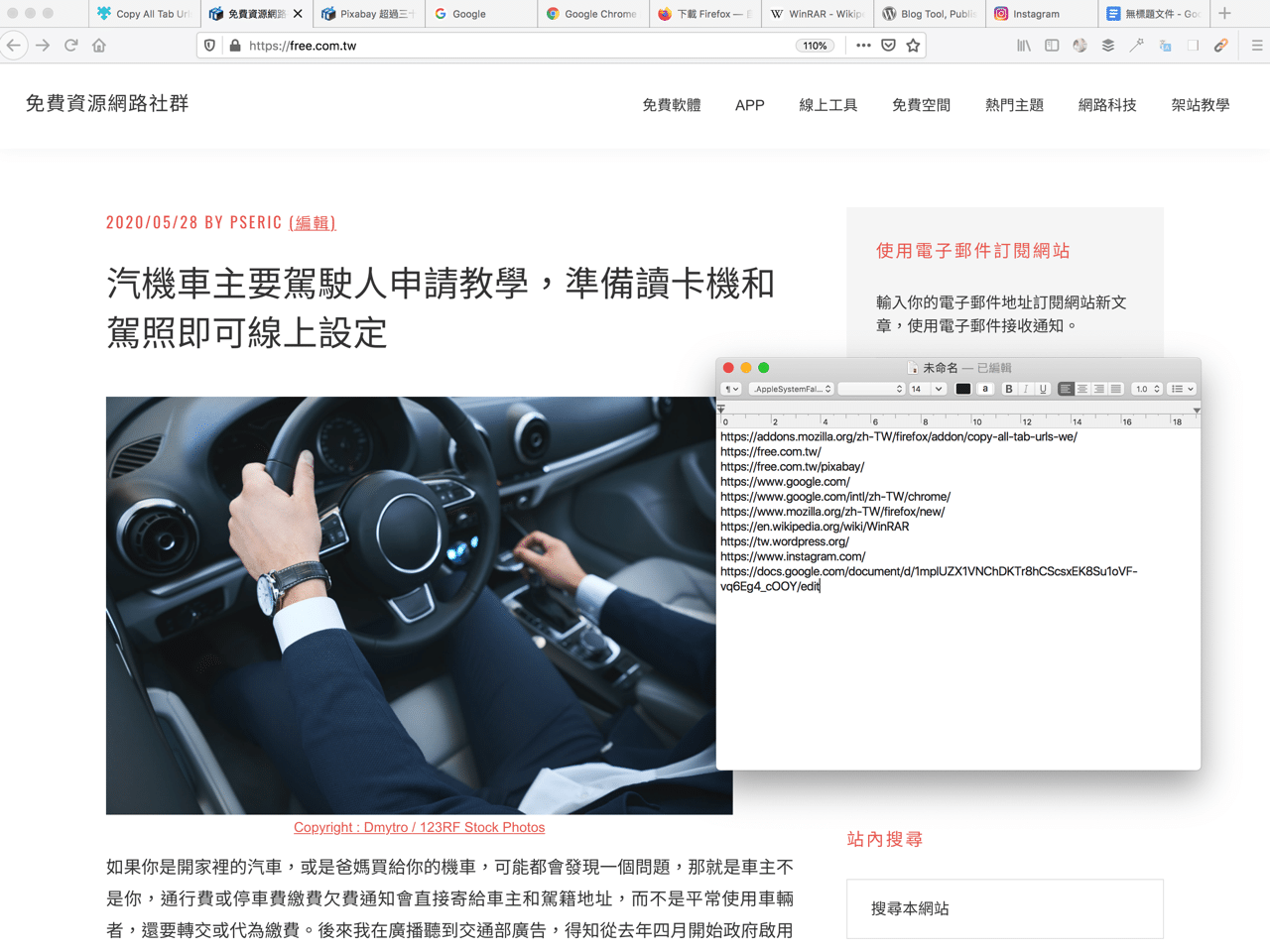
STEP 3
如果你想調整 Copy All Tab Urls 選項,在按鈕按下右鍵點選 Options 就能看到如下圖的設定畫面,預設情況下只會複製當前視窗的所有分頁、複製所有網址,最下方格式部分有:網址、標題加上網址和 Markdown 語法三種選項。
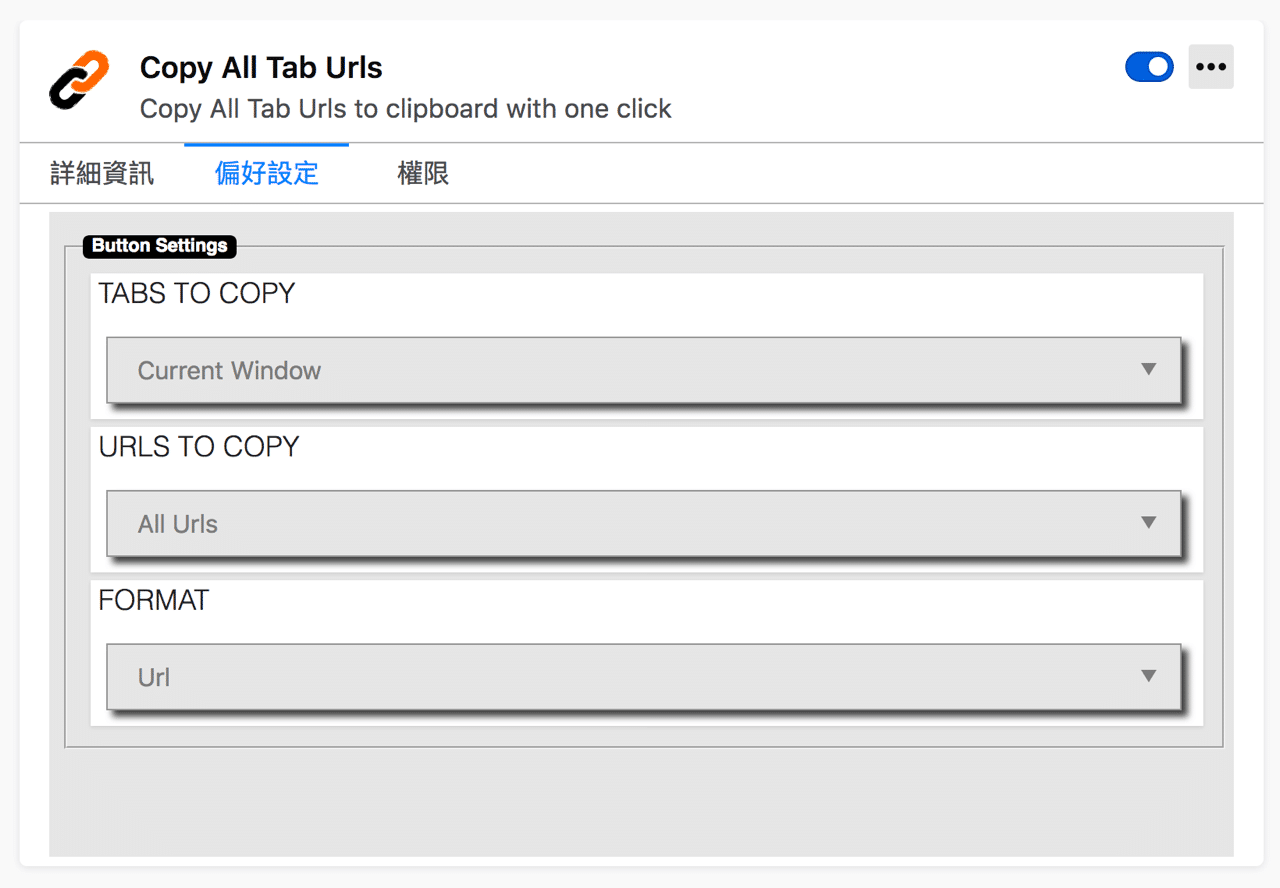
STEP 4
我個人覺得標題加上網址的格式對於整理資料來說會很有幫助,點選 Copy All Tab Urls 按鈕後就能讓現有的分頁標籤以下圖的格式輸出,直接幫你把網站標題和網址都排列整齊,如果要分享大量網頁網址也會很有用,也很容易判斷每個網址會連結到那個網站。
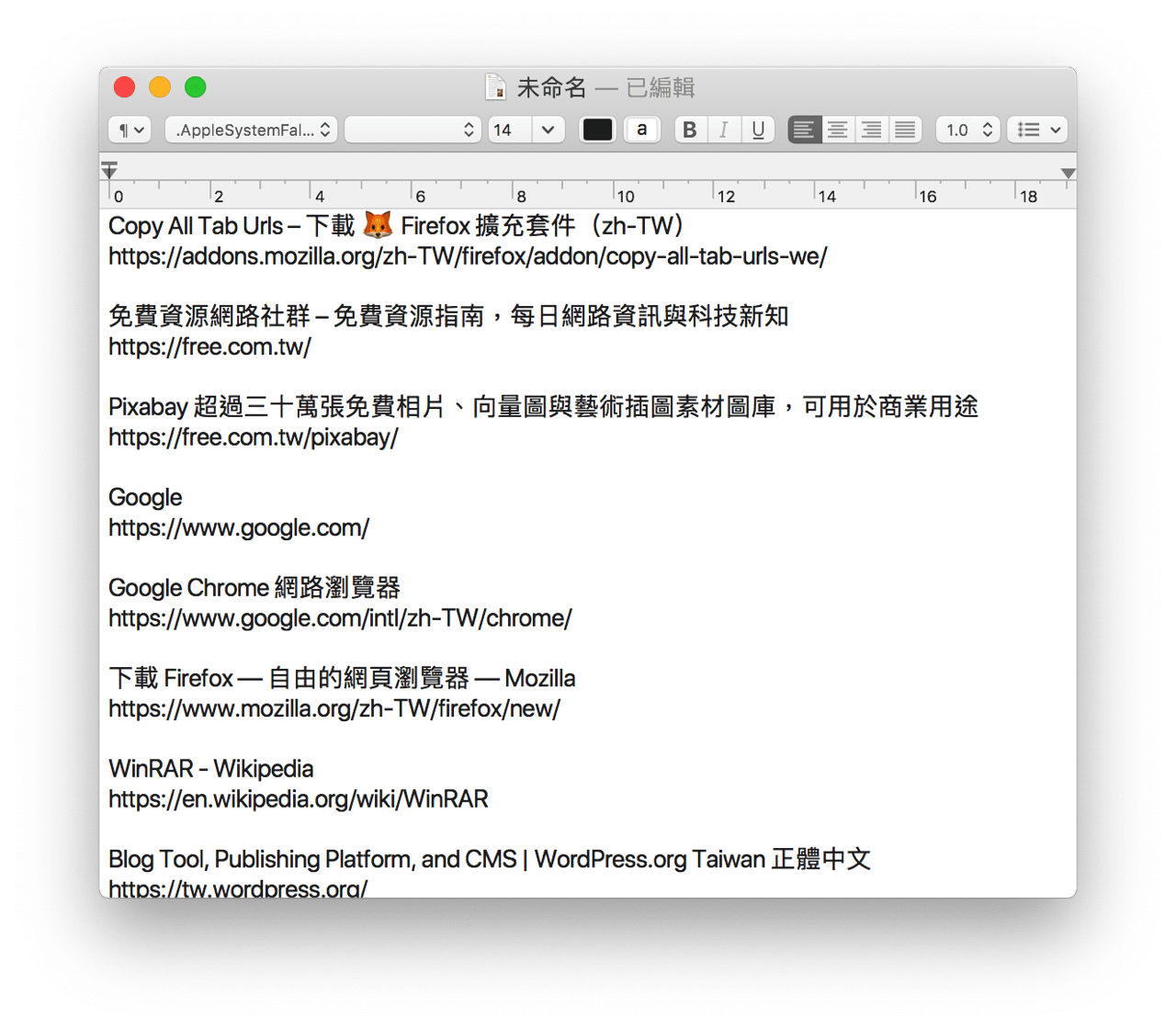
如果你是要使用於討論區或是一些支援 Markdown 語法的編輯器,Copy All Tab Urls 也能直接把網站和網址列表以 Markdown 格式輸出。

值得一試的三個理由:
- 一鍵快速複製所有瀏覽器分頁網址
- 可選擇使用格式,例如標題加上網址或 Markdown 格式
- 對於要收集或整理資料來說很有幫助
喜歡 Copy All Tab Urls 快速複製所有瀏覽器分頁標題和網址(Firefox 附加元件) 嗎?歡迎將免費資源網路社群加入書籤,以 Facebook、Twitter 或 LinkedIn 追蹤更新,獲取更多科技新知及免費資源相關介紹教學。